如何在线增加图像大小以进行共享和打印
您经常遇到低质量的图片,让您别无选择,只能失望并寻找其他替代图片。但是您仍然可以在线增加图像大小。无论您是想上传高质量图像还是打印更大尺寸的图像,请阅读这篇文章并了解在线增加图像尺寸的 5 种最佳解决方案。
免费在线增加图像尺寸的最简单方法
AnyRec AI 圖像超分 可以根据您的喜好在线增加图像大小。由于采用人工智能技术,这款在线工具的功能包括在不降低图像质量的情况下增强照片效果。它还允许您无限制地使用其强大的功能,而无需注册或订阅。 AnyRec 是帮助用户在线增加图像大小的最具标志性的工具之一,可在 Windows 和 Mac 上使用。与其他只能增加图像大小的在线工具不同,AnyRec 可以提高图像的分辨率。这样,您不仅可以增加图像尺寸,还可以提高分辨率。
1.免费在线增加图片大小,没有文件大小限制。
2. 放大功能提供高达800%的最大图像分辨率。
3.支持JPEG、PNG、TIFF、BMP等多种图片格式。
4. 实时预览,并排比较原始输出和增强输出。
如何使用 AnyRec AI Image Upscaler:
步骤1。点击 AnyRec AI 圖像超分 直接转到在线工具。要在线增加图像尺寸,请单击“上传照片”按钮并选择要放大的图片。

第2步。之后,从窗口顶部的“放大”按钮栏中选择所需的高档质量。移动光标以查看原始照片与放大输出的细节差异。

第 3 步。您还可以通过单击“新图像”按钮从本地文件夹中选择其他图像。单击“保存”按钮下载增强后的照片,您可以在社交网络上分享它而不会损失质量。

在线增加图像尺寸的 5 种有效方法
您可以找到很多免费工具来在线增加图像大小。除了最好的在线 照片放大应用,这里有 5 个更易于使用的网站,可帮助您在线增加图像大小。
1. 图像调整器
ImageResizer 工具是一个灵活的程序,它提供了其他功能来进行图像编辑。它为您提供了两种在线增加图像大小的选项:Image Resizer 和 Bulk Resize。 ImageResizer 在线工具的另一个好处是它的 Use The URL Uploader 功能,您可以在其中输入照片的链接并进行编辑。
如何使用 ImageResizer 在线增加图片大小:
步骤1。转到浏览器并搜索在线工具。单击“选择图像”按钮上传照片或将其从主屏幕上的文件夹中拖放。要输入图像的链接,请单击右下角的“使用 URL 上传器”按钮。
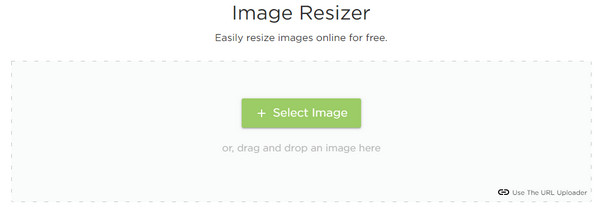
第2步。根据您的喜好调整图像大小。您可以选择通过“尺寸”或“百分比”按钮输入图像尺寸。该过程的一个可选部分是您可以指定目标文件大小(以 KB 为单位)和输出格式。

第 3 步。该在线工具还提供基本的照片编辑功能,例如裁剪、翻转和旋转以调整图像尺寸。完成编辑后,单击“立即调整图像大小”按钮即可在线增加图像尺寸。

2.简单的图像调整器
即使您在线增加图像大小,第二个推荐的工具也能保证您的照片质量。 Simple Image Resizer 网站具有简单的界面,因为它旨在对初学者友好并具有基本功能。这个在线工具的缺点是它没有显示并排比较。
如何使用 Simple Image Resizer 在线增加图像大小:
步骤1。在浏览器中搜索该工具。进入网站后,单击“选择图像”按钮并从本地文件夹添加照片进行编辑。在空白栏上看到图像名称后,请继续下一步。
第2步。通过单击“百分比”或“尺寸”之间的按钮,选择在线增加图像尺寸所需的方法。如果单击“百分比”按钮,则可以移动“百分比”水平滑块来指定大小。在“尺寸”部分,您可以输入确切的照片宽度和高度。
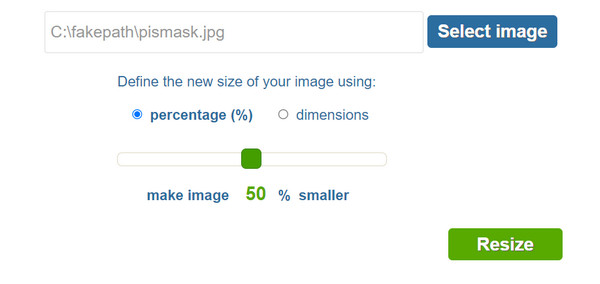
第 3 步。一切确定后,单击“调整大小”按钮来处理所有更改。单击“下载”按钮将调整大小的图像保存在文件夹中。下载后您可以选择另一张照片来调整大小。
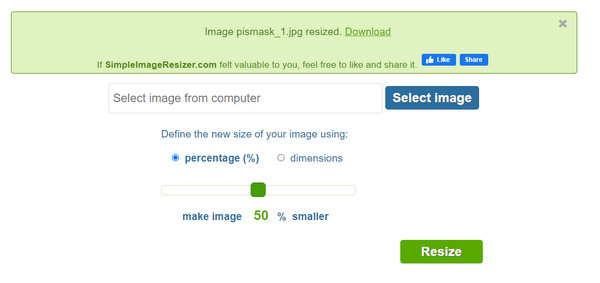
3. 时髦的
您是否正在寻找更专业的图像缩放器来在线增加图像大小? Befunky 是免费提供服务的最可靠的在线工具之一。其广泛的图像编辑工具将帮助您调整照片的大小和增强照片的细节。您可以每月升级到高级订阅和无限编辑和调整图像大小 $9.99。
如何使用 Befunky 在线增加图片大小:
步骤1。在网站的打开页面上,单击“开始”按钮,该工具将引导您进入编辑窗口。找到并单击“打开”按钮以从计算机上传图片。其他上传方法包括 Google 云端硬盘、Google 照片等。
第2步。该工具将立即引导您使用其“调整大小”工具。在“宽度”和“高度”框中调整或指定所需的尺寸。单击“应用”按钮保存所有更改。通过“编辑”菜单继续增强图像。
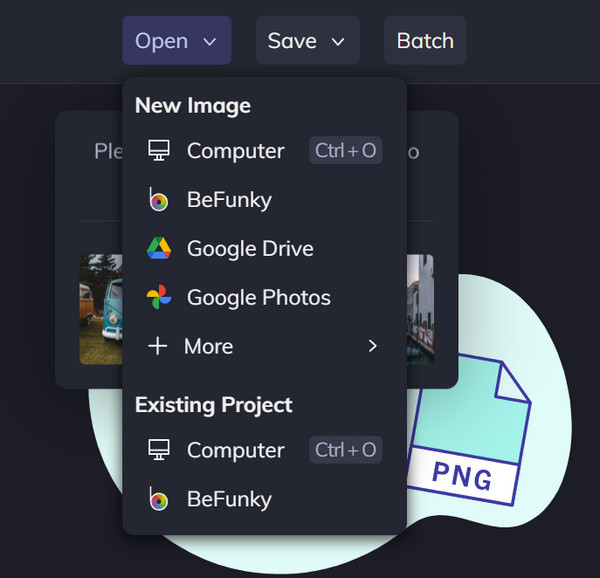
第 3 步。您可以使用的其他基本图像编辑工具包括美化、晕影、平滑、镜头模糊等。完成图像编辑后,单击“保存”按钮以选择所需的保存选项。通过导入另一个图像开始另一个在线增加图像大小。

4. 在线图像调整器
Online Image Resizer 提供了在线增加图像大小的最简单形式。虽然这个工具不像以前的在线工具那样提供很多东西,但 Online Image Resizer 仍然很简单,并且致力于 放大图片 不失品质。不幸的是,由于缺乏功能,在线工具看起来已经过时了。
如何使用在线图像调整器:
步骤1。它为您提供了多种将图像上传到该网站的方法。您可以通过单击主屏幕上的“选择图像”按钮直接在计算机上打开图像。或者您可以将图像拖到此站点。如果您的图像来自 Google Drive 和 Dropbox,您还可以单击右侧的两个按钮。

第2步。移动调整大小按钮以选择所需的图像尺寸。或者在框上指定百分比、宽度和高度。您还可以单击“保持纵横比”复选框以不更改纵横比。

第 3 步。单击“立即调整大小”按钮保存所有更改。将出现“下载”按钮并准备下载调整大小的图像。单击“调整另一张图像的大小”按钮可调整另一张图像的大小。
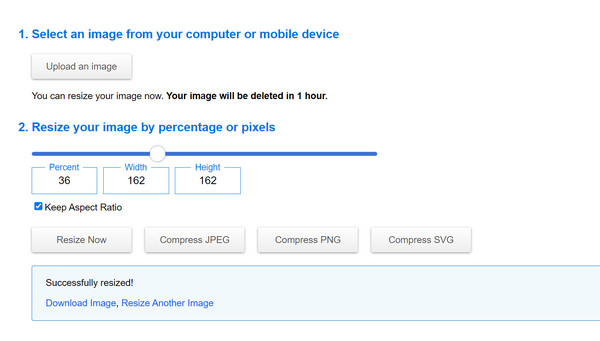
5.iLoveIMG
iLoveIMG 是一个流行的图像处理在线网站。至于其调整大小功能,该工具可以按百分比或像素定义图像尺寸。然后您可以根据需要以不同的方式在线增加图像大小。此外,它不仅支持静止图像,您还可以使用此在线工具调整 GIF 的大小。但是这个工具的缺点是只能增加尺寸和像素,不能保证图片的分辨率。
步骤1。 它为您提供了多种将图像上传到该网站的方法。您可以通过单击主屏幕上的“选择图像”按钮直接在计算机上打开图像。或者您可以将图像拖到此站点。如果您的图像来自 Google Drive 和 Dropbox,您还可以单击右侧的两个按钮。
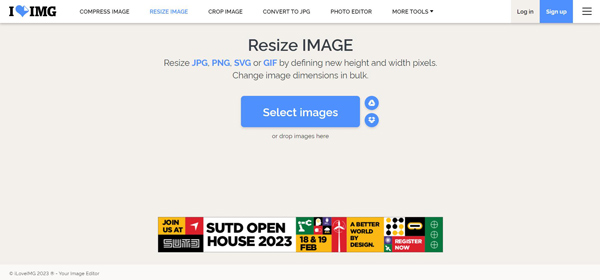
第2步。下载图像后,您可以看到有两个选项可供您选择。您可以选择按像素或按百分比来更改大小。但该网站仅支持按像素增加图像大小。而如果你想处理一批图片,可以点击右侧的“添加”按钮。
第 3 步。完成添加图像后,您可以单击“调整图像大小”按钮,然后单击“下载调整大小的图像”按钮将其保存到计算机上。或者,您可以将此图像作为链接或二维码共享,以将其下载到其他设备上。
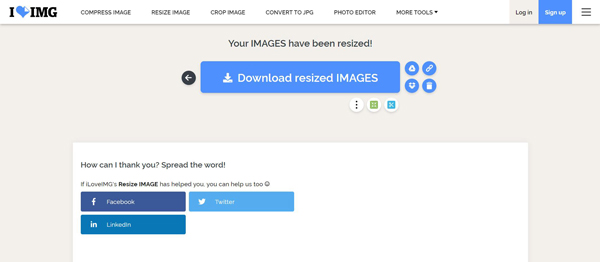
有关在线增加图像尺寸的常见问题解答
-
1. 在线增加图片尺寸应该选择哪种尺寸?
例如,如果您想要一个跨度为浏览器整个宽度的图像,您可以输入 2560 像素的宽度和您想要的任何高度。
-
2. Windows Paint 可以增加图片尺寸吗?
是的,Paint 应用程序确实可以毫无问题地增加图像大小。在您的设备上打开“画图”应用,然后选择要调整大小的照片。在“工具”菜单中找到“调整大小”选项,然后输入图像所需的百分比或像素。单击保存按钮以保存所有更改。
-
3. 像素对在线增加图像大小重要吗?
如果您需要打印图像,在这种情况下像素是必不可少的。添加新的像素信息将使您的图片免于变得模糊或像素化。您可以使用 Befunky 和 AnyRec AI Image Upscaler 等工具为图像添加像素。
结论
借助最受推荐的图像大小调整器,在线增加图像大小并不困难。您也不应该担心图像质量,因为您可以随意操作它。尤其是使用 AnyRec AI Image Upscaler,您将势不可挡地在社交网络上分享您的所有照片。免费试用。

